安全使用计算机的建议.docx
《安全使用计算机的建议.docx》由会员分享,可在线阅读,更多相关《安全使用计算机的建议.docx(14页珍藏版)》请在冰点文库上搜索。
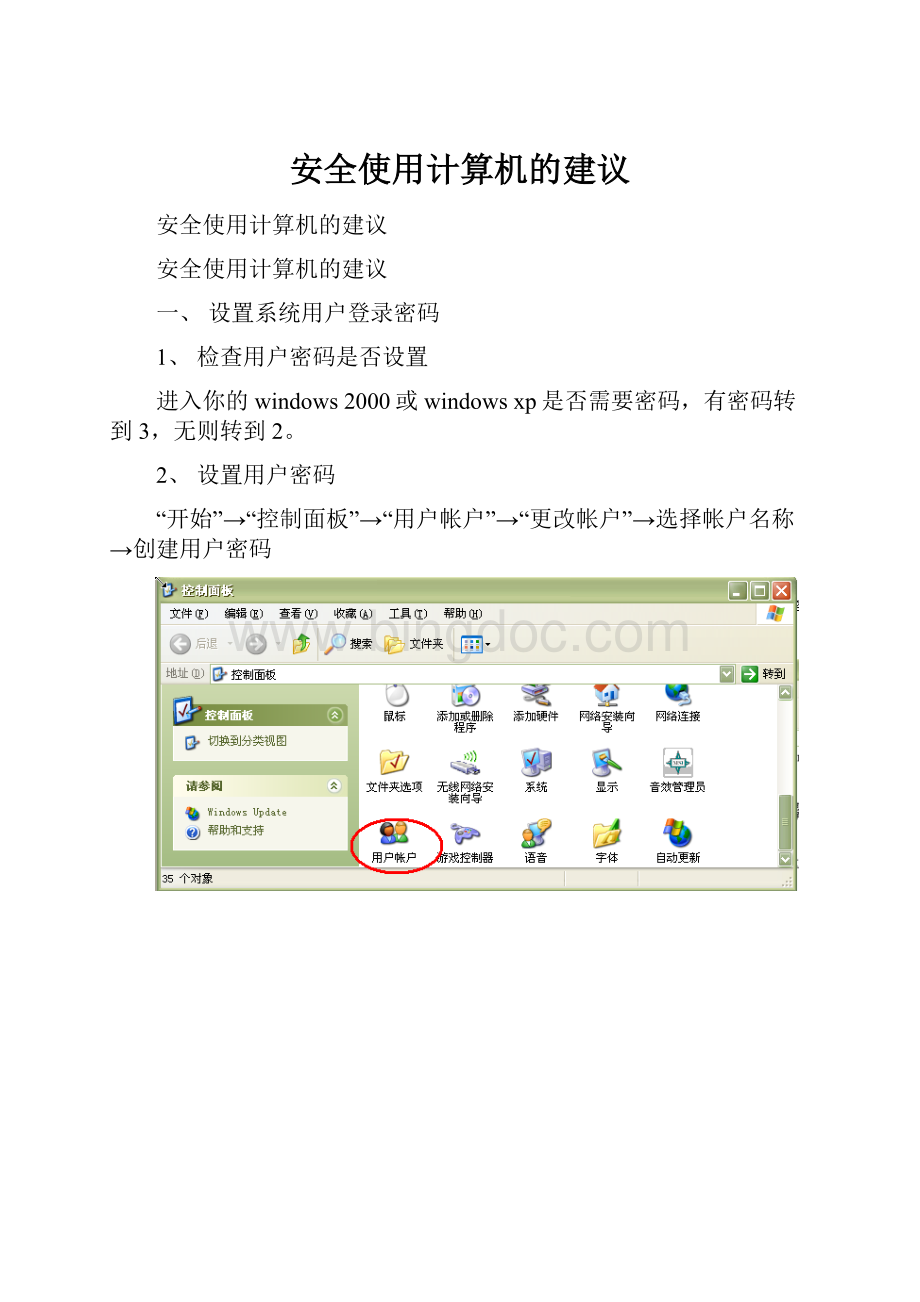
安全使用计算机的建议
安全使用计算机的建议
安全使用计算机的建议
一、设置系统用户登录密码
1、检查用户密码是否设置
进入你的windows2000或windowsxp是否需要密码,有密码转到3,无则转到2。
2、设置用户密码
“开始”→“控制面板”→“用户帐户”→“更改帐户”→选择帐户名称→创建用户密码
3、检查密码是否强壮
如果你的密码是类似于“111”、“123”、“abc”之类的弱口令,请更改你的密码,密码设置规则:
口令应该不少于8个字符,同时包含多种类型的字符,比如:
大写字母(A,B,C,..Z);小写字母(a,b,c..z);数字(0,1,2,…9);标点符号(@,#,!
$,%,&…)等,并请牢记您的密码。
二、安装symantec的防病毒软件
1、检查您的机器是否安装防病毒软件
在您的计算机的任务栏的右侧是否有如图中红圈中所示的盾牌形图标,如
有说明您已安装学院的防病毒软件,转至2;如果您确定您的计算机已经安装其他的杀毒软件,转至2;若您确定您未安装防病毒软件,请转至3;其它情况请与网络中心联系。
2、检查您的防病毒软件的病毒定义库是否更新
以学院的SymantecAntivirus防病毒软件为例,双击上图的盾形图标,
①父服务器名称:
NET
②版本日期:
应为最后一个星期三的日期,若日期不对请到控制面板/添加删除程序中卸载该防病毒软件然后重新安装。
③LiveUpdate:
若该按钮可以点击,说明你的防病毒软件不受学院防病毒服务器管理,您必须每周点击该按钮以获得最新的病毒定义库。
其它防病毒软件请根据各自软件的要求进行病毒定义库的更新。
3、安装学院的SymantecAntivirus防病毒软件客户端。
第一步下载Norton杀毒软件。
点此下载Norton杀毒软件(仅供学院内部用户下载使用)
第二步安装Norton杀毒软件
1打开下载安装程序的文件夹,双击安装程序开始安装
②选择接受SYMANTEC公司的软件许可协议
③选择安装管理单元,一般按默认设置即可
④选择安装目录,按默认即可
⑤选择网络安装类型,注意一定要选择“接受管理”,否则系统需要手动升级代码
⑥选择服务器,单击浏览按钮
⑦选择查找计算机
⑧选择查找类型为TCP/IP地址,输入服务器地址为:
222.204.195.10
⑨单击查找,出现如下画面
⑩确定,下一步,开始安装杀毒软件
注意事项:
在安装的开始或结束时,有些计算机可能会出现如下画面:
这可能是由于系统中存在病毒造成的,选择立即重启,一般重启后就会自动安装,建议安装完成以后要对系统彻底查毒。
某些情况下,系统可能反复报告存在病毒但不能隔离,在这种情况下,可以重新启动计算机,在重新启动时,迅速按下F8键,选择进入安全模式。
在安全模式下,运行Norton,进行查毒,一般可以正确隔离病毒。
三、更新服务设置
1、点击“开始”→“运行”→“gpedit.msc”,打开如下窗口
2、
选择“管理模板”,单击鼠标右键,选择“添加/删除模板”
3、若“当前策略模板”中无“wuau”项,则点击“添加”按钮
4、选择“wuau.adm”,点击“打开”
5、双击“管理模板”→双击“windows组件”→单击“windowsupdate”
6、双击“配置自动更新”,进行如下图所示配置:
7、双击“指定IntranetMicrosoft更新服务器位置”,进行如下图所示配置:
四、安全模式杀毒
请定期在安全模式下杀毒。
进入安全模式的方式:
在计算机启动时看到消息
“选择启动操作系统”后,请按F8,使用箭头键高亮显示适当的安全模式选项,
然后按ENTER。
启动杀毒程序杀毒。
五、u盘的使用
u盘的使用时应注意:
若您的u盘上有写保护开关,当您只需读取u盘上的文件时,请将写保护开关拨至锁定状态。
另外,当u盘插入计算机的usb口无反应时,不要带电拔出u盘,以免造成计算机主板、usb设备损坏。
六、其它
定期备份计算机上的数据文件,以免硬盘损坏造成数据丢失。
下载软件请尽
量在大网站上下载,以免软件夹带病毒或木马程序。